Manuel d'utilisation DMK version 5 - Section Éditeur
|
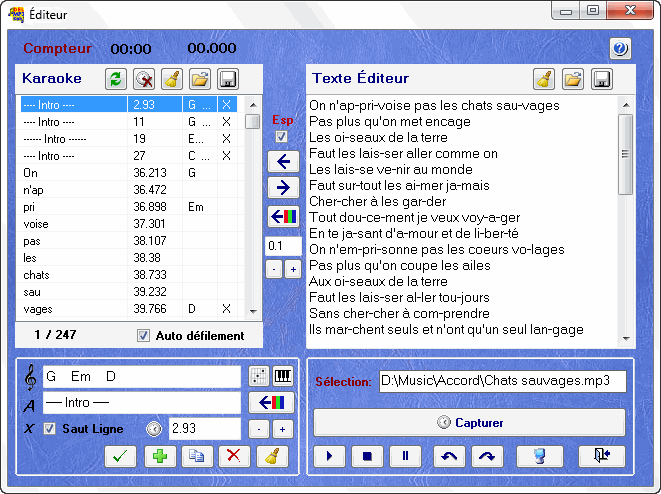 |
Cet éditeur vous permet de
créer/modifier un karaoké sur un fichier MP3 ou Midi
|
Pour connaître la marche à suivre afin de créer un
nouveau karaoké, consultez la page Synchronisation
Pour retourner
au menu principal du manuel de DMK V5
|
Section Texte Éditeur: 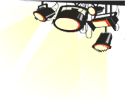
Cette section vous permet de taper, coller ou importer les paroles d'une chanson à synchroniser.
Une fois les paroles inscrites, vous devez séparer les syllabes chantées par un tiret.
Les tirets indiquent au programme l'endroit où il doit séparer les syllabes pour la synchronisation du temps d'affichage.

Vous pouvez utiliser le caractère souligné
'_' pour remplacer les tirets de votre texte. Le programme va
reconvertir ce caractère en tiret lors de l'importation dans la liste de karaoké.
Placer un slash '/' au
début d'une phrase pour forcer le transfert de celle-ci sur une seule
ligne dans la liste Karaoké (bloque la détection des tirets et espaces
pour cette ligne.)
 Effacer
les paroles. Effacer
les paroles.
 Importer un fichier texte (.txt) Importer un fichier texte (.txt)
 Enregistrer le contenu
de la section Texte Éditeur Enregistrer le contenu
de la section Texte Éditeur
dans un fichier texte (.txt).
|
 |
| Fonctions centrales de l'éditeur:
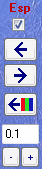  Pour synchroniser chaque syllabe avec la mélodie, laissez cochée cette option. Le logiciel va
découper chaque espace, tiret (-)
et fin de ligne dans la liste karaoké. Pour une synchronisation plus
simple, décochez cette option. Ainsi, chaque phrase sera transférée d’un bloc. Pour synchroniser chaque syllabe avec la mélodie, laissez cochée cette option. Le logiciel va
découper chaque espace, tiret (-)
et fin de ligne dans la liste karaoké. Pour une synchronisation plus
simple, décochez cette option. Ainsi, chaque phrase sera transférée d’un bloc.
 Ce bouton permet d'importer les paroles de la
section Texte Éditeur vers la liste Karaoké. Ce qui permet une
synchronisation du temps d'affichage par la suite. Ce bouton permet d'importer les paroles de la
section Texte Éditeur vers la liste Karaoké. Ce qui permet une
synchronisation du temps d'affichage par la suite.
Il est possible d'insérer uniquement une section de votre texte dans la liste karaoké en suivant les étapes suivantes.
- Sélectionner la ligne dans la liste karaoké à l'endroit où vous désirez insérer.
- Mettre en surbrillance la section du texte à insérer.
- Maintenir la touche CTRL
du clavier enfoncée tout en cliquant sur ce bouton.
En maintenant la touche ALT
du clavier enfoncée tout en cliquant sur ce bouton, vous pouvez
importer les paroles par-dessus les paroles déjà présentes dans liste
karaoké. Ceci dans le but de conserver les temps de
synchronisation présents dans cette liste.

Permet d'importer les paroles de la liste karaoké vers le Texte Éditeur.
Il est donc possible d'importer la synchronisation
d'un fichier dans le Texte Éditeur, de corriger les erreurs puis
d'exporter à nouveau les corrections dans la liste karaoké en
conservant les temps de synchronisation déjà présents. Ceci en maintenant toujours la
touche ALT enfoncée et en cliquant le bouton d'exportation.
Note: Si vous avez ajouté des syllabes dans la
section texte éditeur, ne pas oublier d'insérer une ligne dans la liste
karaoké avant d'exporter à nouveau pour ne pas déphaser les paroles et
les temps de synchronisation. |
|
 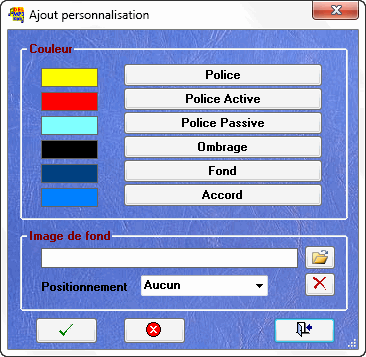
Ce bouton vous permet de forcer à l'intérieur de votre fichier de
synchronisation un changement de l'image de fond
et des couleurs qui seront utilisés dans la fenêtre karaoké lors de l'affichage des paroles.
L'insertion est possible uniquement au début de la synchronisation ou au début d'une nouvelle ligne.
L'image doit toujours se trouver dans le même répertoire que le fichier de musique.
Cette configuration a toujours préséance sur les autres configurations du programme.
|
 Permet de soustraire
ou d'ajouter le temps mentionné à la totalité de la liste. Permet de soustraire
ou d'ajouter le temps mentionné à la totalité de la liste.
Si vous sélectionnez une ligne dans la liste et que vous maintenez la
touche CTRL enfoncée en cliquant sur un
de ses boutons, la modification des temps va commencer à partir de
cette ligne jusqu'à la fin.
Note: Vous pouvez aussi utiliser le mode de sélection pour indiquer la
section à ajuster (F9, F10 dans la liste. Voir plus bas, "***
Raccourci" pour plus d'information sur la sélection) |
 |
Section Liste Karaoké: 
L'importation du texte dans cette liste, permet la synchronisation du temps
des paroles.
Lorsque vous sélectionnez une ligne de cette
liste, celle-ci est automatiquement éditée dans la section édition du
bas vous permettant ainsi de modifier ou supprimer cette ligne.
Avant de sélectionner une ligne dans cette liste, vous devez toujours arrêter de jouer la chanson.
 Rafraîchit la liste Rafraîchit la liste
(recharge la liste à partir de la
dernière sauvegarde).
 Remet le temps de synchronisation
à zéro de toute la liste. Remet le temps de synchronisation
à zéro de toute la liste.
Si vous sélectionnez une ligne dans la liste et que vous maintenez la
touche CTRL enfoncée en cliquant sur ce
bouton, la remise à zéro des temps va commencer à partir de cette ligne
jusqu’à la fin.
Note: Vous pouvez aussi utiliser le mode de sélection pour indiquer la
section à réinitialiser
(F9, F10 dans la liste. Voir plus bas, "*** Raccourci" pour plus
d'information sur la sélection)
 Efface le contenu complet (RAZ) de la liste karaoké. Efface le contenu complet (RAZ) de la liste karaoké.
 Permet d''importer la synchronisation d'un fichier .kok, .ko1, ou .kar Permet d''importer la synchronisation d'un fichier .kok, .ko1, ou .kar
 Si vous laissez
activer cette option et démarrer dans l'éditeur la chanson, DMK va
sélectionner automatiquement la syllabe en cours de lecture dans la
liste. Si vous laissez
activer cette option et démarrer dans l'éditeur la chanson, DMK va
sélectionner automatiquement la syllabe en cours de lecture dans la
liste.
|
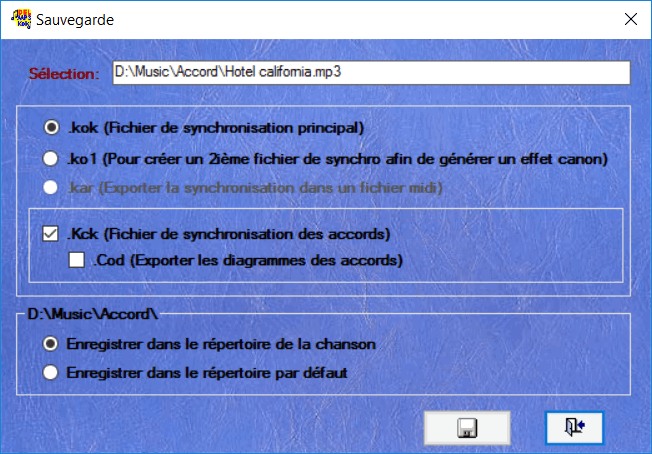
 Sauvegarde la synchronisation Sauvegarde la synchronisation
.Kok : Fichier de synchronisation principal.
.Ko1 : Pour créer un 2ième fichier de synchro
afin de générer un effet canon.
.Kar : Exporter la synchro dans un fichier midi.
.Kck : Sauvegarde du fichier de synchronisation
des accords.
.Cod : Exporter les diagrammes des accords
utilisés dans la
synchronisation.
|
 |
| Sauvegarde des fichiers de
synchronisation:
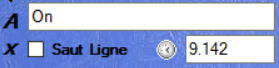
Le fichier .kok
(Fichier de synchronisation principal) contient les paroles et le temps de
synchronisation indiqué dans la liste karaoké. Il peut aussi contenir
l'information du changement des couleurs et fond d'écran lorsqu'utilisé.
Le fichier .ko1 (pour créer un 2ième
fichier de synchro afin de générer un effet canon.) est un fichier
semblable aux fichiers .kok, mais avec les paroles et temps d'affichage
(synchro), qui seront chantés par une deuxième personne.
Au démarrage du karaoké, le lecteur DMK va
afficher deux fenêtres de
karaoké en même temps.
Une pour le fichier .kok et l'autre pour le
fichier .ko1.
Si vous faites la
synchronisation d'un fichier midi (.mid), vous aurez
le choix entre créer un fichier .kok ou injecter la synchronisation à
l'intérieur du nouveau fichier midi karaoké (.kar)
L'option .kar
(Exporter la synchronisation dans un fichier midi) permet de recréer un
fichier midi incluant la synchonisation à l'intérieur.
|
 |
Sauvegarde des accords:
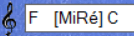
Le fichier .Kck (Sauvegarde du fichier des accords) contient le texte inscrit dans le champ des accords et leurs temps de synchronisation.
Le fichier .Cod (Exporter les diagrammes des accords) contient l'information qui permet d'afficher
"dessiner" les diagrammes des accords utilisés dans votre karaoké.
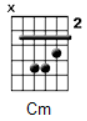 |
Le diagramme est l'information qui permet de représenter l'accord sur un manche de guitare ou sur un piano.
Pourquoi enregistrer un fichier .Cod? :
DMK a déjà plusieurs accords enregistrés qui permettent l'affichage du
diagramme. Si vous utilisez ces accords ou ne partagez pas de karaoké
avec d'autres, il n'est pas nécessaire de générer ce fichier.
|
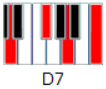 |
Diagramme
Guitare |
Diagramme
Piano |
|
|
Par contre, si vous faites une synchronisation avec des accords que vous
avez entrés vous-même dans votre éditeur d'accords de DMK et que vous
souhaitez partager votre karaoké, la personne qui visualisera le
karaoké, ne pourra pas voir le diagramme de l'accord sauf s’il l'entre
dans son propre éditeur de DMK.
Dans ce fichier (.Cod) le codage du diagramme des accords utilisé dans
votre karaoké est inscrit.
Au démarrage de la chanson, DMK va valider si le fichier portant le nom
du Mp3 avec l'extension .Cod existe. (Même principe que le fichier .kok)
Si le fichier existe, DMK va utiliser l'information de ce fichier pour
dessiner les diagrammes des accords au moment de jouer le karaoké. De
cette façon, la personne qui utilise votre karaoké pourra voir les
accords même s’il ne l'a pas créé dans son propre éditeur de diagramme
d'accord de DMK.
|
 |
|
Répertoire de sauvegarde:
- Enregistrer dans le répertoire de la chanson
- Enregistrer dans le répertoire par défaut (Pour modifier
l'emplacement de ce répertoire, vous devez aller dans le panneau de
configuration de DMK)
Les fichiers sauvegardés doivent être situés dans le même répertoire
que le Mp3 ou dans le répertoire spécifié dans la configuration de DMK.
Important: Les
fichiers sauvegardés (.kok, .ko1, .kck et .cod) doivent
toujours porter le même nom que le fichier MP3 associé pour qu'il soient
reconnus par DMK.
|
 |
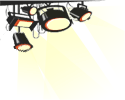 |
*** Raccourci:
Sélection multiple:
- Pour faire une sélection multiple, commencer par sélectionner la première lignée désirée dans la liste karaoké.
F9 Pour indiquer le début de la section. 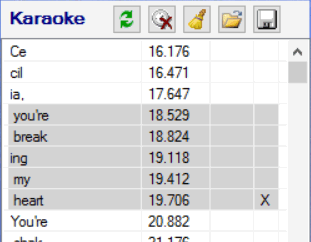
- Sélectionner la dernière ligne de votre sélection.
F10 Étend la section à partir du début de la section.
Les éléments sélectionnés seront affichés avec un fond gris.
- Sélectionner l'emplacement de destination.
F11 Copie la section après la sélection de la liste.
OU
F12 Déplace la section après la sélection de la liste.
OU
Cliquer pour effacer le temps ou pour effacer le temps ou  pour retirer les lignes
de la sélection multiple. pour retirer les lignes
de la sélection multiple.
Pour annuler la sélection, appuyer 2 fois F9 sur un nouvelle ligne.
Autres raccourcis:
Double Click
OU Click droit pour jouer à partir de la sélection.
Point "." pour effacer le temps de la sélection.
0 Pour effacer le temps de la sélection.
F5 Met l’accent du curseur sur le champ de modification d'accord.
F6 Met l’accent du curseur sur le champ de modification de syllabe.
|
|
 |
|
Section édition:
Cette section vous permet de corriger, ajouter ou
retirer une entrée (Accords, syllabes, temps et saut de ligne) de la
liste de synchronisation karaoké.
Lorsque vous sélectionnez une entrée (ligne) dans
la liste de synchronisation karaoké, l'information de cette entrée est
affichée dans cette section.
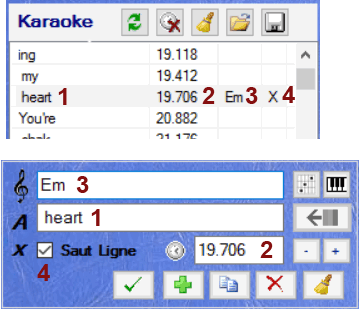
1: Indique
les paroles (syllabe) qui seront
affichées dans la fenêtre Karaoké.
2: Indique le
temps de synchronisation
qui correspond au temps du compteur du fichier MP3 ou midi.
3: Accord affiché au-dessus du Texte
(optionnel)
4:
Le X indique un saut de ligne. L’option
saut de ligne indique au logiciel que la prochaine entrée sera affichée
sur une nouvelle ligne dans la fenêtre Karaoké.
Cliquer sur  pour sélectionner le temps inscrit au compteur comme temps de
synchronisation pour sélectionner le temps inscrit au compteur comme temps de
synchronisation
Le champ d'accord  permet d'indiquer
l'accord à
afficher au-dessus du texte indiqué de votre synchro. Il est possible
d'indiquer un ou plusieurs accords dans ce champ, et ce pour chaque
entrée dans votre liste karaoké. permet d'indiquer
l'accord à
afficher au-dessus du texte indiqué de votre synchro. Il est possible
d'indiquer un ou plusieurs accords dans ce champ, et ce pour chaque
entrée dans votre liste karaoké.
Vous pouvez ajouter plusieurs espaces au début ou entre les accords
pour ajuster le positionnement de ceux-ci lors de l'affichage.
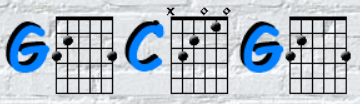 Pour que DMK reconnaisse l'accord indiqué et puisse
afficher le
diagramme de l'accord de guitare ou de piano, ils doivent être entrés dans
l'éditeur de diagramme d'accord de DMK. Les accords principaux ont déjà
été ajoutés pour vous. Pour que DMK reconnaisse l'accord indiqué et puisse
afficher le
diagramme de l'accord de guitare ou de piano, ils doivent être entrés dans
l'éditeur de diagramme d'accord de DMK. Les accords principaux ont déjà
été ajoutés pour vous.
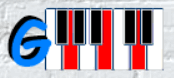
Lorsque DMK analyse les accords indiqués, il sépare chaque
caractère ou séquence de
caractère par un ou
plusieurs espaces. Puis consulte sa table d'accord pour connaître sa structure et ainsi afficher le diagramme associé,
Certains caractères sont affichés tels quels et DMK ne tentera pas de
faire la résolution de l'accord.
Voici ces caractères:
[ ] | { } ( ) < > : , . / \ ? * " x1 x2 x3 x4 X1 X2 X3 X4x 1x 2x
3x 4x 1X 2X 3X 4X Capo I Do Ré Mi Fa Sol La Si
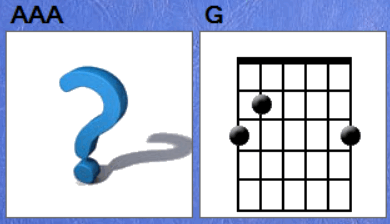 Lorsqu'un caractère qui ne fait
pas partie des accords indiqués dans DMK et ne fait pas partie de la
liste d'exemption est inscrit, l’accord sera représenté par un (
?) au moment où vous demandez
d'afficher les diagrammes de tous les accords d'une chanson. Lorsqu'un caractère qui ne fait
pas partie des accords indiqués dans DMK et ne fait pas partie de la
liste d'exemption est inscrit, l’accord sera représenté par un (
?) au moment où vous demandez
d'afficher les diagrammes de tous les accords d'une chanson.
En mode lecture du karaoké, le diagramme ne sera pas affiché pour ces caractères. |
Ce bouton  apparaît lorsque vous
positionnez le curseur de la souris entre 2 lettres apparaît lorsque vous
positionnez le curseur de la souris entre 2 lettres  d'un mot dans le
champ texte. Cela permet de fractionner
l'entrée en 2 entrées
séparées à la position du curseur.
d'un mot dans le
champ texte. Cela permet de fractionner
l'entrée en 2 entrées
séparées à la position du curseur.
 Applique
les modifications Applique
les modifications
 Ajoute
comme nouvelle entrée Ajoute
comme nouvelle entrée
 Duplique
l'entrée Duplique
l'entrée
 Supprime
l'entrée de la liste Supprime
l'entrée de la liste
 Remets à blanc (RAZ) les valeurs des champs de la sélection (Accords, syllabes, temps et saut de ligne) Remets à blanc (RAZ) les valeurs des champs de la sélection (Accords, syllabes, temps et saut de ligne)
 Affiche la fenêtre des accords de guitare
Affiche la fenêtre des accords de guitare
 Affiche la fenêtre des accords de piano
Affiche la fenêtre des accords de piano
 Ce bouton s'active quand vous sélectionnez
une entrée qui est au début d'une nouvelle ligne.
Ce bouton s'active quand vous sélectionnez
une entrée qui est au début d'une nouvelle ligne.
(Même fonctionnalité que le bouton de la section centrale, voir détails plus haut)
 Ajoute ou retranche 0.1 sec au temps Ajoute ou retranche 0.1 sec au temps
|
 |
 Section contrôles: Section contrôles:

Indique le fichier de musique en cours de synchronisation.
|

Permet de capturer le temps de saisie de la ligne sélectionnée dans la liste karaoké.
3 façons possibles pour capturer le temps:
- Cliquer sur le bouton Capturer.
- Appuyer sur la barre d’espacement (Space Bar) dans la liste karaoké.
- Activer la fenêtre karaoké "où sont affichées les paroles" et utiliser
la barre d’espacement (Space Bar).
|
Permet de jouer, arrêter ou mettre en pause la chanson. 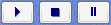 |
Recule ou avance la chanson de 10 secondes. |
 Force l'affichage de la fenêtre karaoké (ou sont affichées
les paroles) Force l'affichage de la fenêtre karaoké (ou sont affichées
les paroles)
 Permet de quitter l'éditeur Permet de quitter l'éditeur |
 Aide, Vous
amène ici sur cette page web. Vous devez bien sûr, être connecté à internet. Aide, Vous
amène ici sur cette page web. Vous devez bien sûr, être connecté à internet. |
 |
| Retourner au menu principal du manuel de DMK V5 |

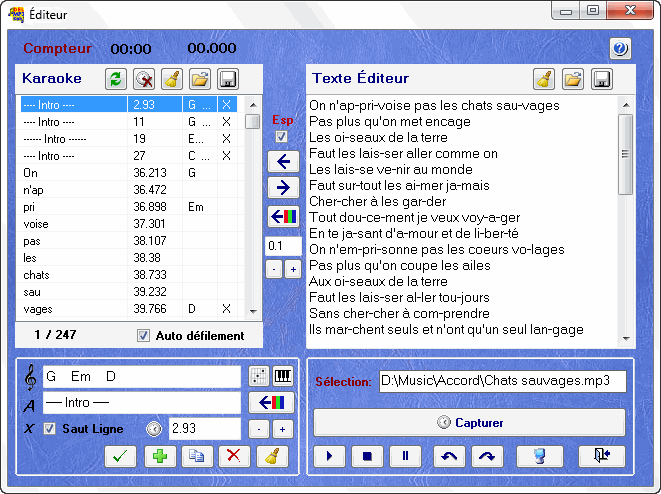
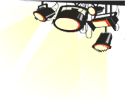

 Pour synchroniser chaque syllabe avec la mélodie, laissez cochée cette option. Le logiciel va
découper chaque espace, tiret (-)
et fin de ligne dans la liste karaoké. Pour une synchronisation plus
simple, décochez cette option. Ainsi, chaque phrase sera transférée d’un bloc.
Pour synchroniser chaque syllabe avec la mélodie, laissez cochée cette option. Le logiciel va
découper chaque espace, tiret (-)
et fin de ligne dans la liste karaoké. Pour une synchronisation plus
simple, décochez cette option. Ainsi, chaque phrase sera transférée d’un bloc.  Ce bouton permet d'
Ce bouton permet d'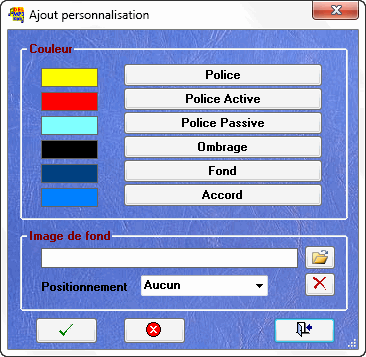

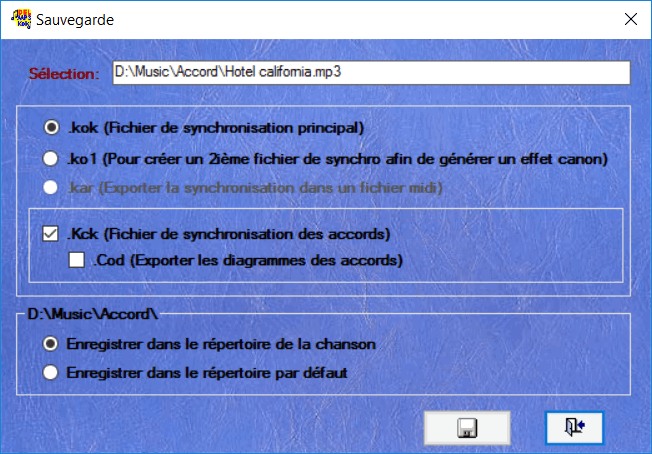
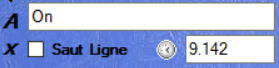
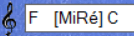
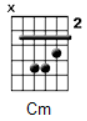
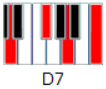
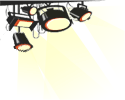
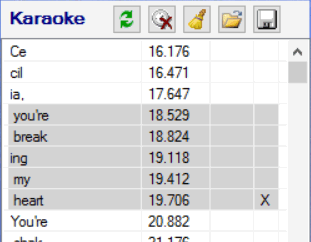
 pour effacer le temps ou
pour effacer le temps ou  pour retirer les lignes
de la sélection multiple.
pour retirer les lignes
de la sélection multiple.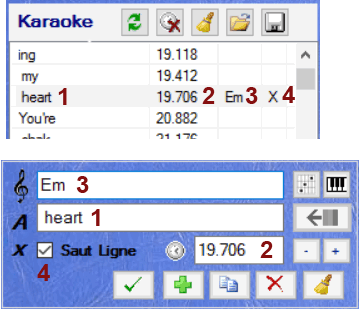
 permet d'indiquer
l'accord à
afficher au-dessus du texte indiqué de votre synchro. Il est possible
d'indiquer un ou plusieurs accords dans ce champ, et ce pour chaque
entrée dans votre liste karaoké.
permet d'indiquer
l'accord à
afficher au-dessus du texte indiqué de votre synchro. Il est possible
d'indiquer un ou plusieurs accords dans ce champ, et ce pour chaque
entrée dans votre liste karaoké.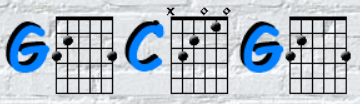 Pour que DMK reconnaisse l'accord indiqué et puisse
afficher le
diagramme de l'accord de guitare ou de piano, ils doivent être entrés dans
l'éditeur de diagramme d'accord de DMK. Les accords principaux ont déjà
été ajoutés pour vous.
Pour que DMK reconnaisse l'accord indiqué et puisse
afficher le
diagramme de l'accord de guitare ou de piano, ils doivent être entrés dans
l'éditeur de diagramme d'accord de DMK. Les accords principaux ont déjà
été ajoutés pour vous.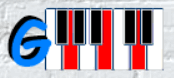
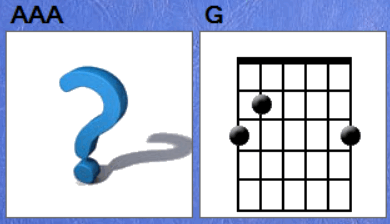







 Affiche la fenêtre des
Affiche la fenêtre des 
 Affiche la fenêtre des
Affiche la fenêtre des  Ce bouton s'active quand vous
Ce bouton s'active quand vous 
 Section contrôles:
Section contrôles:
 Force l'affichage de la
Force l'affichage de la  Permet de
Permet de 